Sincronizza modifiche file specifica con codice origine generato
È possibile utilizzare la funzione di sincronizzazione per apportare nuove modifiche dal file di specifica ai file di origine del codice concatenato (modello e controller). La funzione funziona sia con i progetti TypeScript che con i progetti Go.
- La sincronizzazione è unidirezionale: è possibile apportare modifiche dal file di specifica nel progetto del codice concatenato, ma non viceversa. Le modifiche apportate al progetto con codice concatenato rimangono invariate dopo il processo di sincronizzazione.
- Il comando funziona solo se il progetto chaincode è stato impalcato utilizzando un file di specifica. Non eliminare, rinominare o spostare il file di specifica se si prevede di sincronizzare eventuali modifiche dal file di specifica al codice di origine in futuro.
- Durante la sincronizzazione, i file del codice concatenato nella cartella
libvengono aggiornati automaticamente. Se si apportano modifiche a questi file della libreria, eseguire il backup dei file modificati o tenere traccia delle modifiche apportate prima di utilizzare la funzione di sincronizzazione, in modo da poter applicare di nuovo tali modifiche dopo la sincronizzazione.
- Nel riquadro Specifiche selezionare il file di specifica aggiornato per aprire il relativo riquadro Dettagli specifica. Nella parte superiore del riquadro, fare clic su Codici di catena per aprire il riquadro che mostra quali codici di catena sono stati generati dal file di specifica.
- Selezionare la casella di controllo Sincronizza accanto a ogni codice concatenato che si desidera aggiornare con le nuove modifiche. È possibile sincronizzare più di un codice concatenato generato da un file di specifica alla volta. Fare clic su Sincronizza.
Risoluzione dei conflitti
Poiché è possibile modificare sia i file di sincronizzazione che i file di codice concatenato, è possibile che si verifichino conflitti in cui il file di specifica aggiornato potrebbe sovrascrivere una modifica apportata al file di codice concatenato. In questi casi, quando si tenta di sincronizzare viene visualizzato un errore che indica che si è verificato un conflitto. È possibile utilizzare il riquadro Conflitti per risolvere questi errori.
- Nel riquadro Conflitti, fare clic sul nome del file del codice concatenato in cui esistono i conflitti. Il file viene aperto in un editor con i conflitti evidenziati.
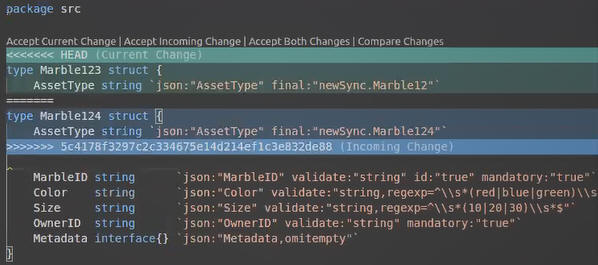
Nell'esempio mostrato,
Marble124si trova nel file di specifica eMarble123si trova nel file del modello di codice concatenato. - Sopra il conflitto c'è un elenco di opzioni. Fare clic su Accetta modifica corrente per eseguire l'override del file di specifica e utilizzare gli elementi attualmente contenuti nel file del codice concatenato. Fare clic su Accetta modifica in entrata per eseguire l'override del file del codice concatenato e utilizzare gli elementi attualmente contenuti nel file di specifica.
- Tornare al riquadro Conflitti. Selezionare la casella di controllo Sincronizza accanto al nome del conflitto, quindi fare clic su Conferma modifiche. Se si verificano più conflitti, risolverli tutti prima di fare clic su Conferma modifiche.